Wie komme ich auf die Idee, über den Webservice IFTTT (IF This Then That) einen iPhone Kurzbefehl (auch Shortcut oder Workflow genannt) zu starten? Nun ja, wenn man über Shortcuts, Tasks auf seinem iPhone oder auch im HomeKit (also im Smart Home von Apple) automatisieren will, stellt man schnell fest, dass die Möglichkeiten doch begrenzt sind.
Man kann zwar inzwischen über die iOS Kurzbefehle App (engl.: Shortcuts App) einiges anstellen, was mich aber dabei wirklich einschränkt sind die Auslöser der Kurzbefehle. Klar, man kann einfach drauftippen… Aber ich persönlich nutze Technik eigentlich dafür, um mir Arbeit so weit es eben geht abzunehmen. Nicht um mich zu knechten, z.B. bei einem bestimmten Ereignis noch auf einen Button zu drücken. Genau da habe ich bei den Apple Kurzbefehlen mit IFTTT angesetzt 😉
iOS Kurzbefehle
Mein Problem mit den Apple Kurzbefehlen
Wovon ich da eigentlich rede? Ganz einfach: Ich denke, dass ist ein gutes Beispiel, das einfach nachzuvollziehen ist und anhand dessen du auch einen kleinen Denkanstoß bekommst: Ich habe mir letztens einen Homekit Bewässerungscomputer zugelegt (Eve-Aqua, Review folgt noch). Im großen und ganzen bin ich damit auch zufrieden, aber eine Sache ist mir doch sauer aufgestoßen.
Es gibt also von Apple keinen Weg über eine Kurzbefehle automation, wenn es regnet, automatisiert die Bewässerung aussetzen. Natürlich geht das ganze manuell, da die Home Automation, um die Bewässerung heute oder heute und morgen auszusetzen, über die Eve-App automatisch erstellt wird. Diese Automation kann man dann über einen Siri Kurzbefehl starten.
Aber man kann eben nicht automatisch, in Kombination mit einem Wetterservice wie z.B. Wunderground, die Bewässerung automatisch aussetzen, wenn es regnet. Warum? Ganz einfach, Apple erlaubt aktuell in den Shortcuts keine externen auslöser, oder genauer gesagt gar keine Auslöser.
Man muss immer manuell den Kurzbefehl starten, sei es über Siri oder indem man auf das Shortcut auf seinem iPhone tippt.
Lösung: IFTTT Rich Notifications

Eigentlich denkbar einfach, aber leider auch nicht ganz vollständig. Man kann via IFTTT ein neues Applet erstellen, welches wenn irgendeine IFTTT Bedingung erfüllt ist, eine sogenannte “Rich Notification” (Erweiterte Benachrichtigung) über die IFTTT App auf deinem iPhone anzeigt. Wenn du dann diese spezielle Benachrichtigung auf deinem Home Screen antippst, startet dein Apple Shortcut über IFTTT. (Das ganze geht übrigens auch über die Apple Watch)
- Du kannst dir eine Benachrichtigung zu jeder IFTTT-Bedingung schicken lassen
- Beim Tippen auf die Benachrichtigung wird der iOS Kurzbefehl ausgeführt
- IFTTT erinnert dich ans starten deiner Shortcuts
Zusammengefasst nimmt dir dieser Weg also nicht das Tippen auf dein iPhone ab, um den Siri Kurzbefehl zu starten. Aber du musst z.B. nicht mehr aktiv daran denken, bei Regen nicht zu Bewässern. Wer jetzt sagt: “Ja, aber ich kann doch raus gucken…”. Stimmt, aber wenn du im Urlaub oder länger nicht zuhause bist, bringt dir das auch nix 😉
Außerdem ist das natürlich nur ein Anwendungsfall, da du ja so jeden iOS Kurzbefehl bei jeder erdenklichen Bedingung ausführen kannst. Du musst eben nur noch die Benachrichtigung antippen- > Fertig.
Alternative zu IFTTT Rich Notifications: Pushcut
Auch mit der App Pushcut ist es möglich, Benachrichtigungen zu senden und beim Antippen einen Kurzbefehl zu starten.
Du kannst mit dem Pushcut-Server sogar so weit gehen, dass diese von extern ausgelöst werden und der Kurzbefehl vollständig automatisch läuft.
Anleitung: Kurzbefehle vom iPhone mit IFTTT Rich Notifications starten
Hier zeige ich dir wie du über IFTTT Kurzbefehle auf deinem iPhone starten kannst, indem du auf eine Rich Notification tippst. Du benötigst hierfür ein iPhone, ein IFTTT Konto und die IFTTT App. Beispielhaft werden wir hier eine Benachrichtigung zum Starten eines Kurzbefehls senden, wenn eine bestimmte Uhrzeit erreicht ist.
Kurzbefehl erstellen / Namen anpassen
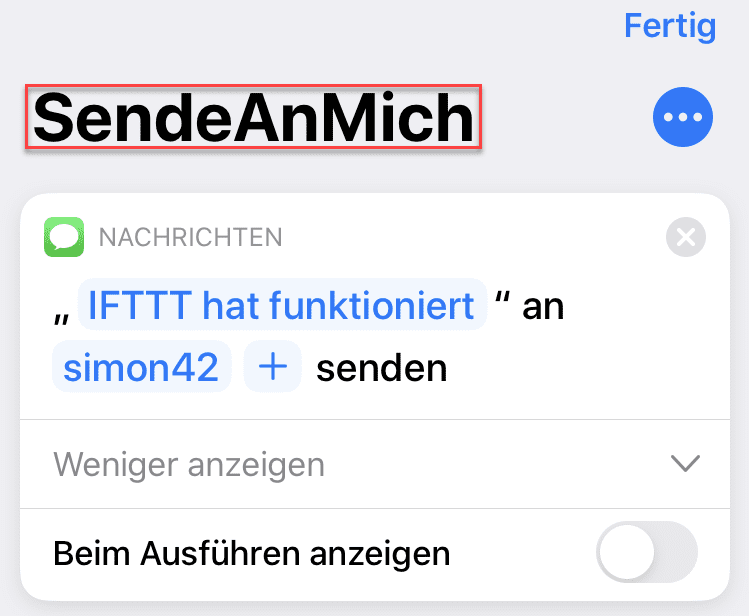
Erstelle zuerst ein iOS Kurzbefehl oder öffne einen bestehenden, indem du auf deinem iPhone die Kurzbefehle App öffnest. Du musst den Kurzbefehl-Namen so anpassen, dass keine Leerzeichen darin vorkommen. Ich habe hier zum testen ein Shortcut erstellt, dass eine iMessage an mich selbst versendet.
Neues IFTTT Applet erstellen
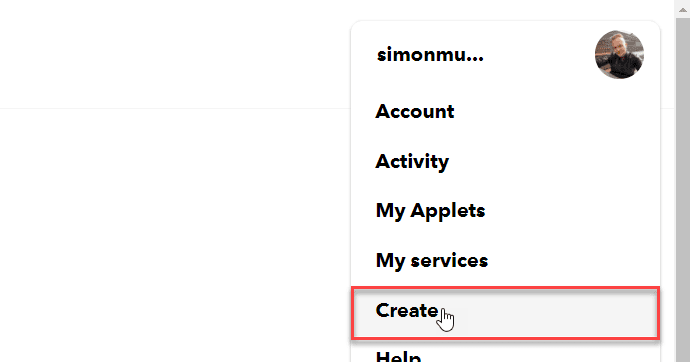
Erstelle nun in IFTTT ein neues Applet, indem du entweder in deinem Browser auf IFTTT oben rechts auf dein Profilbild klickst und auf “Create” drückst. Oder indem du in der IFTTT App unten auf “Get More” und dann auf “Make your own Applets from scratch” tippst.
Auslöser des Applets wählen
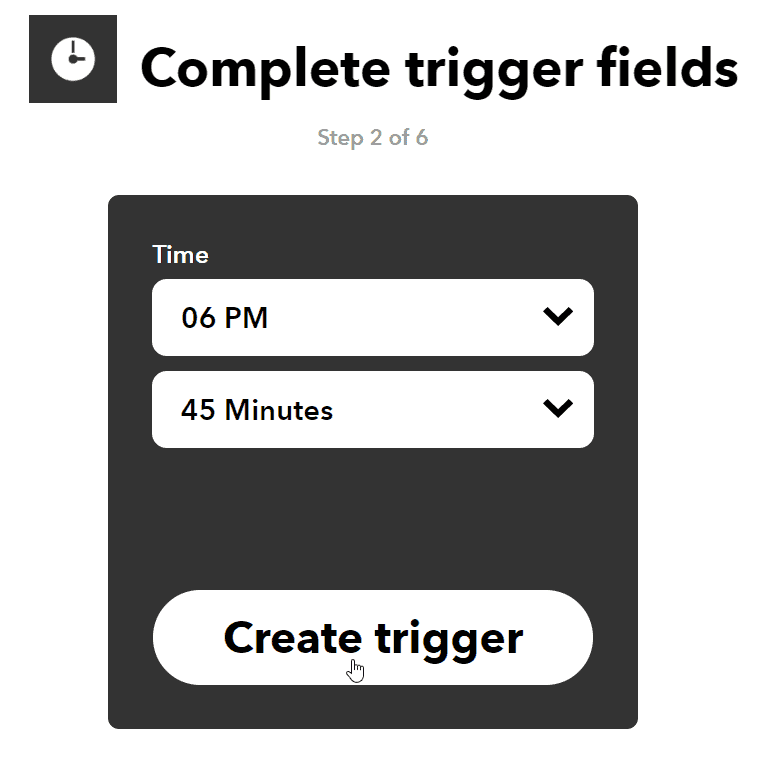
Nun musst du mit dem Plus-Zeichen neben If einen auslöser wählen. Du kannst hier natürlich alles was du möchtest auswählen, zum testen nehme ich hier “Date & Time” und erstelle einen Trigger täglich zu einer bestimmten Uhrzeit.
Richt Notification erstellen
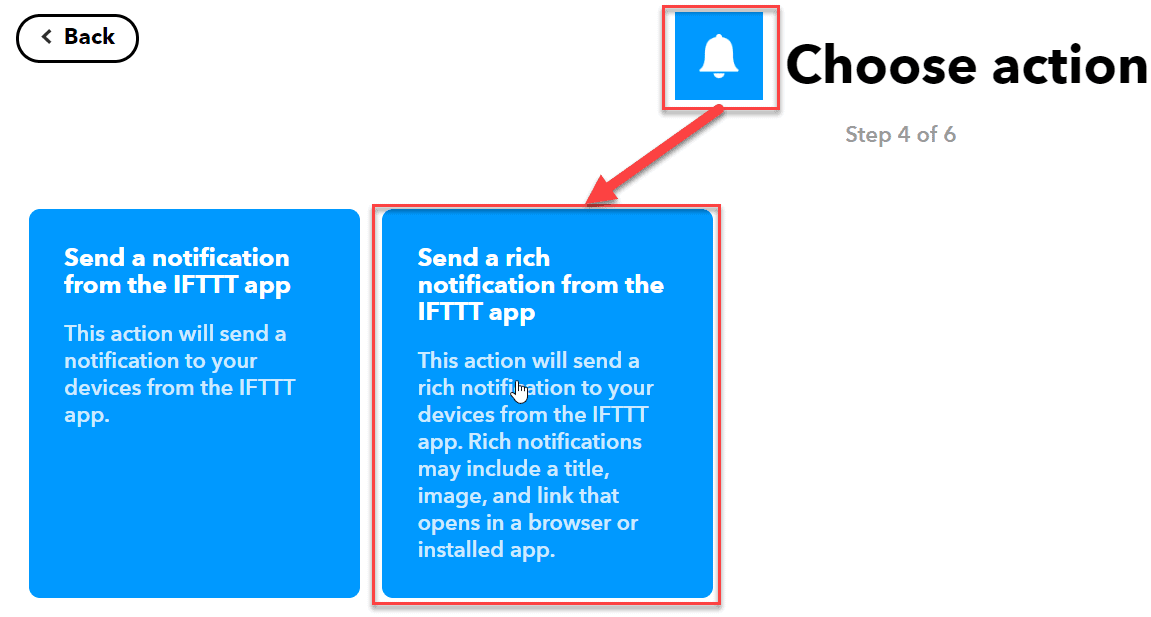
Um eine Rich Notification zu versenden, musst du nun neben dem Then auf das Plus klicken und nach dem action service “Notifications” suchen und “Send a rich notification from the IFTTT app” auswählen.
iPhone Kurzbefehl auslösen
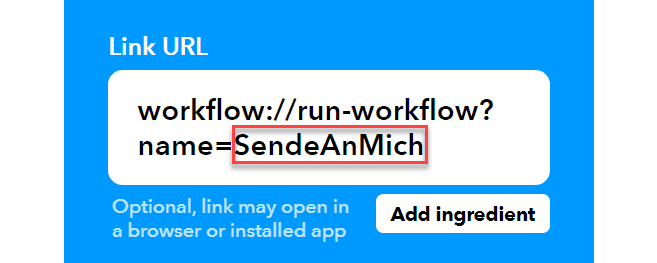
Um deinen iOS Kurzbefehl auszuführen sobald du auf die IFTTT Benachrichtigung deines iPhones tippst, musst du eine spezielle “Link URL” im Format workflow://run-workflow?name=NameDeinesiPhoneShortcuts angeben. Die Felder “Title”, “Message” und “Image URL” kannst du frei nach belieben anpassen.
Ergebnis
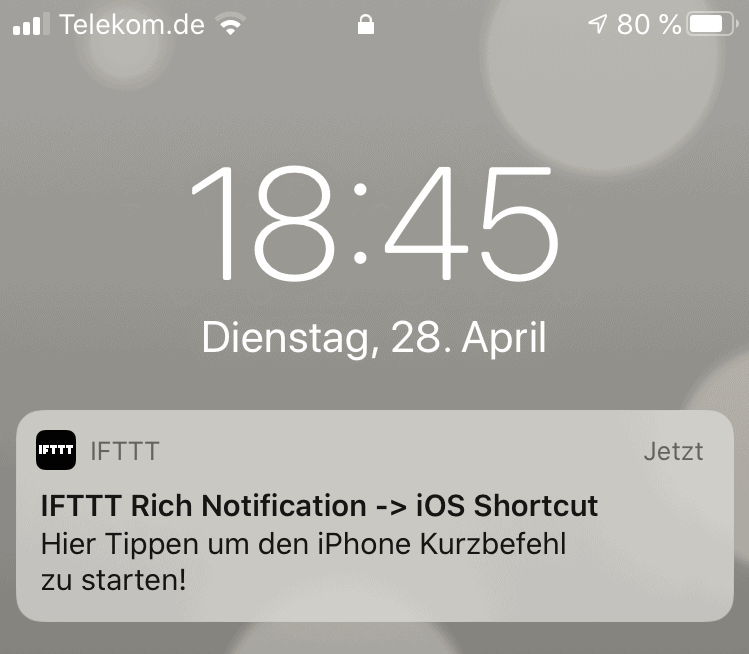
Sobald deine IFTTT Bedingung eintritt wird die Push Benachrichtigung geschickt. Dann musst du nur noch die Benachrichtigung antippen und schon wird dein Kurzbefehl aus der iPhone App ausgeführt!
Fazit
Über Shortcuts kann man inzwischen sehr viel machen. Ich würde mir wünschen, das Apple sein System zumindest etwas mehr für andere Dienste öffnet, sodass in Zukunft nicht mehr die Umwege über IFTTT und/oder Pushcut erforderlich sind und man zum Beispiel aufgrund des Wetters oder anderer Ereignisse automatisch Abläufe starten kann.
Was meinst du dazu? Hast du auch schon erfahrungen mit iOS Kurzbefehlen gemacht und möchtest das nicht für dich behalten? Ab in die Kommentare damit 🙂







